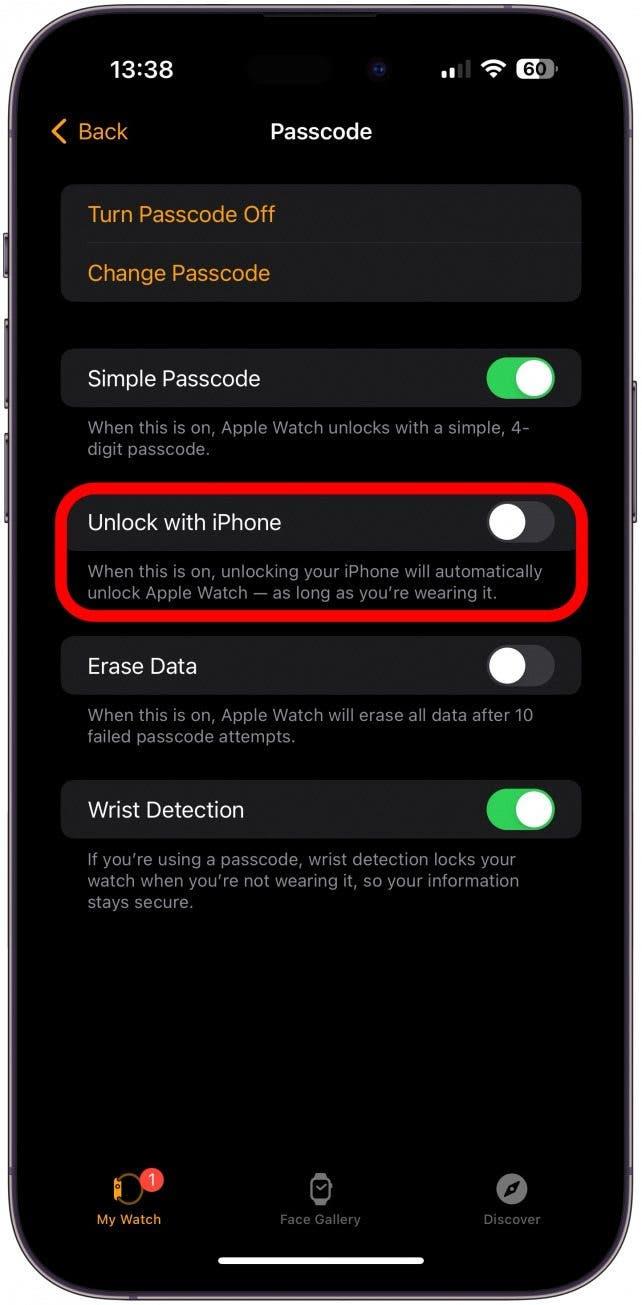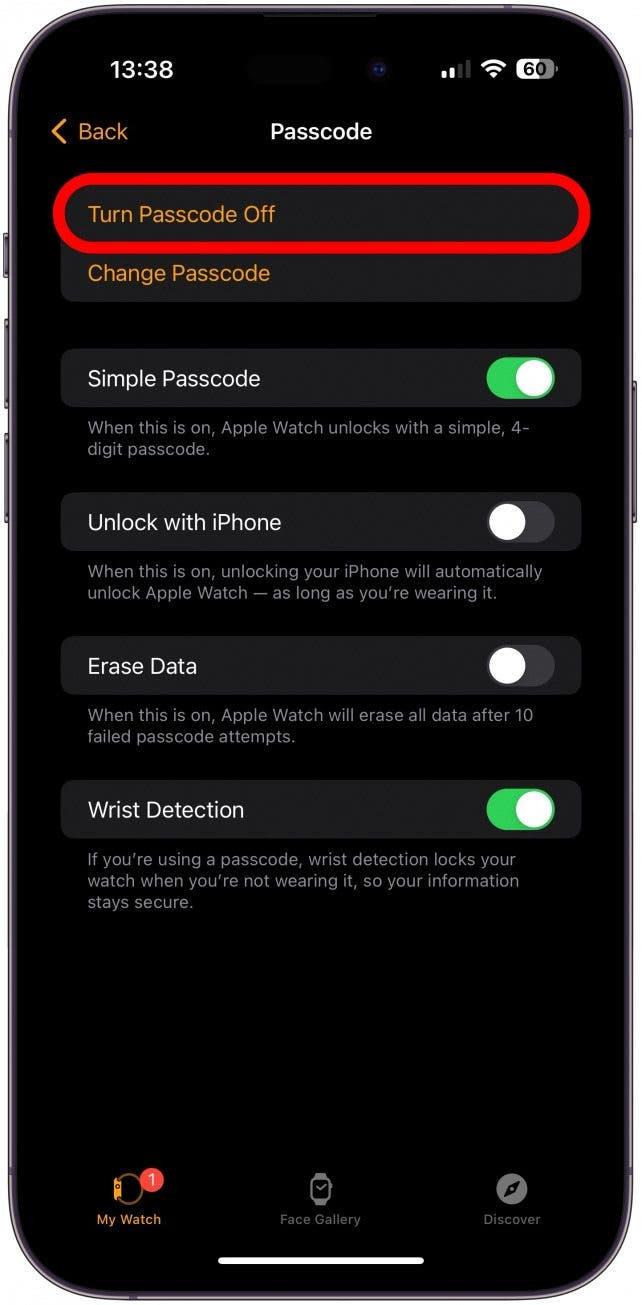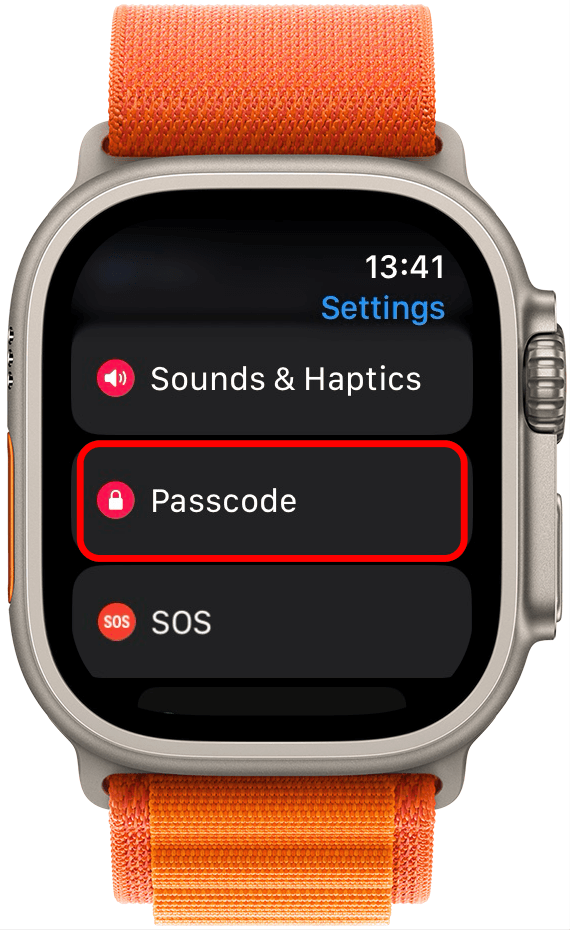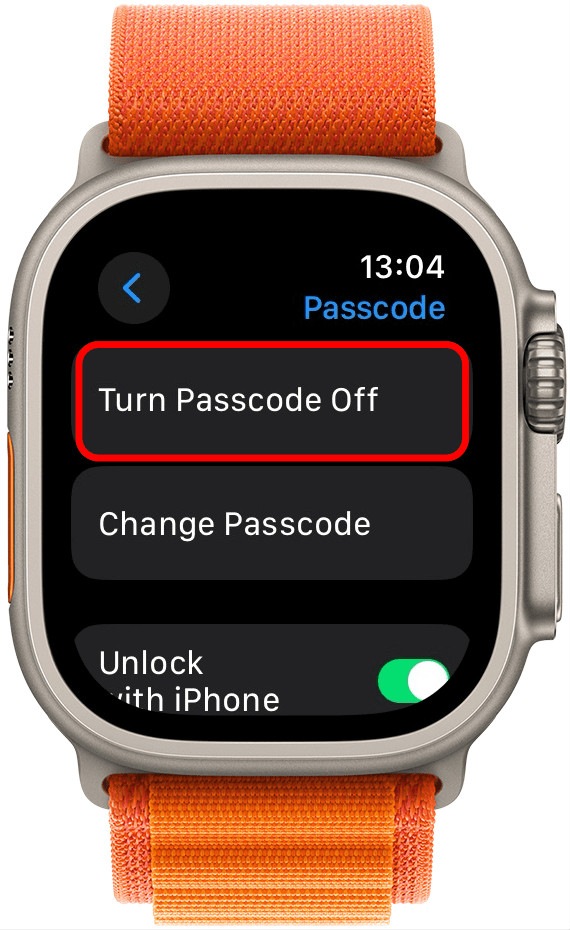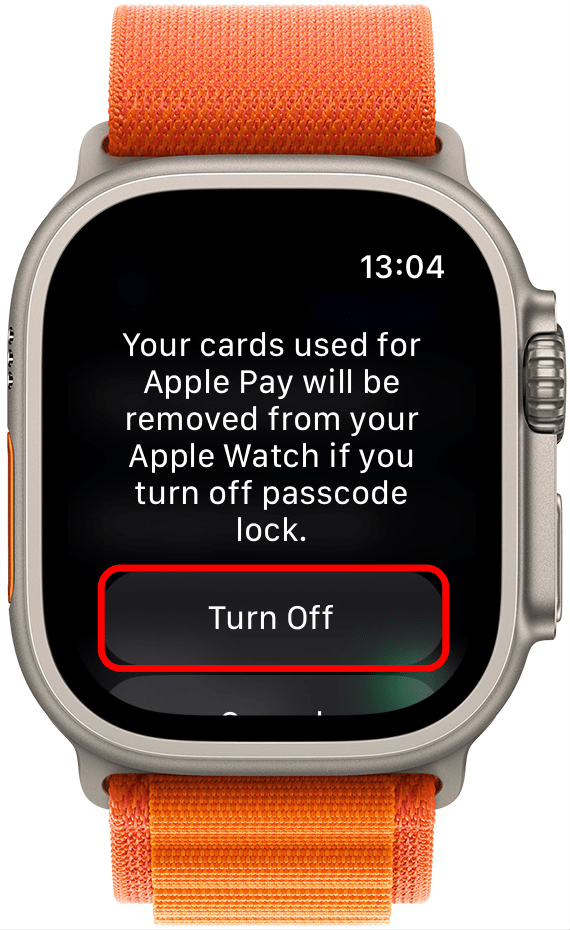Si su Apple Watch sigue bloqueándose mientras lo lleva puesto, es posible que lleve la correa del reloj demasiado floja. Afortunadamente, un Apple Watch bloqueado sigue registrando sus pasos, ritmo cardíaco y actividades. Sin embargo, le enseñaré formas de evitar que su Apple Watch se bloquee accidentalmente (o en absoluto) y una forma automática de desbloquearlo, ¡por si acaso!
¿Por qué mi Apple Watch se sigue bloqueando mientras lo llevo puesto?
Si su Apple Watch cree que se lo ha quitado de la muñeca, se bloqueará para mantener sus datos a salvo. Un Apple Watch bloqueado puede seguir rastreando sus actividades, pero no puede acceder a sus mensajes, Apple Wallet o cualquier otra información sensible. Su Apple Watch puede bloquearse automáticamente si la correa está suelta, si tiene un tatuaje justo debajo de los sensores y si su Apple Watch se moja.
Para evitar que su Apple Watch se bloquee, puede intentar ajustarse más la correa de su Apple Watch. Cuando los sensores se despegan de su piel, asumen que se ha quitado el reloj. Pero, ¿cómo de apretado debe estar un Apple Watch?Para que los sensores de su Apple Watch sean lo más precisos posible, su reloj debe ajustarse cómodamente a su muñeca. Si su reloj no deja de moverse, es probable que le quede demasiado holgado.
 Descubra las funciones ocultas de su iPhoneObtenga un consejo diario (con capturas de pantalla e instrucciones claras) para dominar su iPhone en sólo un minuto al día.
Descubra las funciones ocultas de su iPhoneObtenga un consejo diario (con capturas de pantalla e instrucciones claras) para dominar su iPhone en sólo un minuto al día.
Por desgracia para los amantes de la tinta, si la piel que toca los sensores de su Apple Watch está tatuada, puede experimentar diversos problemas con el Apple Watch. Las sustancias de la tinta de los tatuajes pueden interactuar con los sensores y hacer que su Apple Watch se bloquee o realice un seguimiento incorrecto de sus actividades. La única solución es colocar su Apple Watch en la otra muñeca. Si esa también está tatuada, podría considerar un rastreador de fitness diferente, como el Anillo Oura.
¿Se bloquea su Apple Watch después de mojarse? Este es un tipo diferente de bloqueo automático. Si moja su Apple Watch o activa el modo de reposo en su iPhone, su Apple Watch se bloqueará automáticamente. Para desbloquear los Apple Watch que estén en modo Agua o Reposo, tendrá que mantener pulsado el botón Inicio de la Corona Digital para desbloquearlo.Para obtener más consejos y trucos sobre el Apple Watch, suscríbase a nuestro boletín gratuito Consejo del día.
Consejo profesional
Tenga en cuenta que algunas correas del Apple Watch son más ajustables que otras. Además de asegurarse de que la correa de su Apple Watch es del tamaño correcto, le recomiendo cambiar a una correa infinitamente ajustable como la Apple Watch Sport Loop o una alternativa de terceros.
Soluciones rápidas: El Apple Watch se bloquea solo
Si quiere evitar que su Apple Watch se bloquee en su muñeca, tiene varias opciones.
- Apriete la correa de su Apple Watch o cambie a una correa de ajuste infinito. Un Apple Watch flojo no sólo se bloqueará automáticamente, sino que no ofrecerá un seguimiento preciso.
- Habilite su Apple Watch para que se abra con su iPhone. De esta forma, si su Apple Watch se bloquea, se desbloqueará automáticamente si su iPhone está dentro del alcance y desbloqueado.

- Si no le importa correr el riesgo, puede desactivar el código de acceso de su Apple Watch.

Si le gusta la función que le permite desbloquear su Apple Watch con su iPhone, consulte a continuación nuestro artículo sobre la función de desbloqueo con Apple Watch.
Cómo desactivar el código de acceso en el Apple Watch
Advertencia
Si desactiva el código de acceso de su Apple Watch, cualquiera podrá acceder a los datos de su Apple Watch. Al eliminar su código de acceso desactivará Apple Pay en su Apple Watch, pero cualquiera que coja su reloj podrá rastrearle a usted y a sus dispositivos, leer sus mensajes y tener acceso a todas sus aplicaciones y datos.
Aunque no recomendamos desactivar su código de acceso por motivos de seguridad y privacidad, es posible hacerlo y evitará que su Apple Watch se bloquee. Para ello
- Abra Ajustes en su Apple Watch.

- Seleccione Código de acceso.

- Pulse Desactivar código de acceso.

- Confirme tocando Desactivar.

Ya está. Su Apple Watch no se bloqueará más, incluso si se lo quita o lo pierde. Siempre puede volver a activar el código de acceso en otro momento.
¡Ahora ya sabe qué hacer si su Apple Watch sigue bloqueándose! Esperamos que nuestros consejos le hayan ayudado a solucionar este molesto problema. A continuación, aprenda a bloquear los Apple Watch manualmente.
PREGUNTAS FRECUENTES
- ¿Por qué no funciona la detección de muñeca en mi Apple Watch? Si la detección de muñeca no funciona, vuelva a comprobar los ajustes para asegurarse de que no la ha desactivado accidentalmente. Si está activada, pruebe a reiniciar su Apple Watch.
- ¿Por qué mi Apple Watch sigue apagándose? En primer lugar, compruebe que la batería de su Apple Watch está cargada porque podría estar apagándose para conservar la batería. A continuación, asegúrese de que su Apple Watch está ejecutando la última versión de watchOS; podría estar apagándose en un intento de actualización.